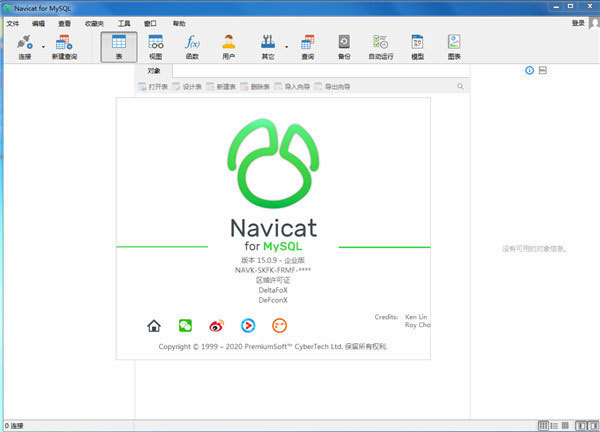
安装教程
1、从本站下载解压后,即可得到软件安装程序和破解文件;

2、小编以64为为例,双击启动安装文件进行安装导向;

3、默认安装路径,然后依提示安装即可;

4、待软件安装成功,暂不运行,直接退出安装导向;

5、将Keygen_Patch_v5.6_By_DFoX夹中的注册机文件复制粘贴到安装目录中,默认安装目录【C:\Program Files\PremiumSoft\Navicat 15 for MySQL】;

6、再以管理员身份运行注册机,然后如下图所示选择各个步骤,再点击“patch”按纽即可,注意千万不要选错版本哦;

7、然后运行软件,点击注册按钮,弹出永久许可证激活框;

8、此时返回注册机,点击“Generate”键即可自动填写注册码;

9、再点击激活按纽,选择手动激活;

10、将手动激活框内requese值复制到注册机中生成激活码;

11、最后点击激活按钮即可,至此,软件即为激活安装成功。

请注意:软件安装前,需断网、需断网、需断网
软件特色
【主屏幕】
直观且精心设计的GUI简化了数据库管理和开发
【对象设计师】
使用智能对象设计器管理所有数据库对象
【数据处理】
将数据条目插入,编辑,删除或复制/粘贴到我们类似电子表格的数据编辑器中
【造型】
使用复杂的数据库设计和建模工具可视化和编辑数据库
【图表】
将您的数据库数据转换为可视化图像,以便通过图表和图形清楚地了解数据
【数据同步】
通过详细的分析过程比较和同步数据库/方案之间的数据
【结构同步】
提供数据库差异的全貌,并生成脚本以更新目标数据库
【代码补全】
通过从下拉列表中选择建议,在SQL编辑器中构造SQL语句
【代码段】
将代码段插入到SQL编辑器中,以更快,更准确地编写SQL
【自动化】
为您的日常任务创建并计划批处理作业,并在任务完成时获取通知电子邮件
【Navicat云】
将文件存储在云中以开始与团队成员进行协作
软件功能
1、无缝数据迁移
数据传输、数据同步和结构同步让你以低成本轻松快速地迁移数据。提供详细的指引,在各种数据库之间传输数据。比对和同步数据库的数据和结构。只需几秒钟就能设置和部署比对,并获得你要运行更改的详细脚本
2、简单的SQL编辑
可视化SQL创建工具助你创建、编辑和运行SQL语句,而不必担心语法和正确命令的用法。透过关键字建议和减少重复输入相同的代码,自动完成代码和自定义的代码段功能可让编码更加快速
3、提升生产力
用于SQL Server备份实用工具的直观界面能引导你完成整个备份进程,并减少发生错误的机会。为可重复的部署进序(如脚本运行)设置于特定时间或日期自动运行。无论你身处何地,都可随时把事情办好
4、高级安全连接
通过SSH通道和SSL创建安全的连接,确保每个连接都是安全、稳定和可靠。我们支持数据库服务器的不同验证方式,如 PAM 验证。软件为大家提供了更多的验证机制和高性能环境,所以你再也不用担心使用不安全的网络进行连接
5、多元化操作工具
导入向导能将不同格式的数据传输到数据库,或者设置数据源连接并使用ODBC传输。表、视图或查询结果的数据可导出为Excel、Access、CSV等格式。使用数据表样式的网格视图以及一系列数据编辑工具来添加、修改和删除记录,方便你编辑数据。软件为你提供有效管理数据所需的工具,并确保能顺利进行
6、智能数据库设计器
使用我们的专业对象设计器创建、修改和管理所有数据库对象。精密的数据库设计和模型创建工具能将数据库转化为以图形表示,让你轻松创建模型、创建和了解复杂的数据库
7、协同合作更方便
将你的连接设置、模型、查询和虚拟组同步到我们的Cloud服务,以便你可实时访问它们,并随时随地与同事分享。有了Navicat Cloud,你可善用每分每秒,使你的生产力达致最高。
8、跨平台许可证
现在你可以在这款软件中使用跨平台许可证。无论在Windows、macOS还是Linux上运行,你都可以购买一次并选择要激活的平台,往后你可以将许可证转移到其他平台上使用
Navicat for MySQL 15使用说明
【资料库】
要开始使用服务器对象,您应该创建并打开一个连接。 如果服务器为空,则需要创建一个新数据库
创建一个新的数据库
1.在导航窗格中,右键单击您的连接,然后选择新建数据库
2.在弹出窗口中输入数据库属性
编辑现有数据库
1.在导航窗格中,右键单击数据库,然后选择编辑数据库
2.在弹出窗口中编辑数据库属性
注意:软件目前不支持通过其接口重命名数据库。 访问存储数据库的目录。 默认情况下,所有数据库都存储在Installation文件夹下名为data的目录中。 例如:C:\mysql5\data。 您必须先停止运行,然后才能重命名数据库
【Tables】
表是包含数据库中所有数据的数据库对象。 表格是一组行和列,它们是
交集是字段。 在主窗口中,单击“表”以打开表对象列表
有两种方法可以打开带有图形字段的表,右键单击表并选择:
1、打开表
软件在打开表时会加载所有BLOB字段(图像)
2、打开表(快速)
打开图形表的性能更快,因为在单击单元格之前不会加载BLOB字段(图像)。(默认情况下,它是不可见的,直到在右键单击表格时按住SHIFT键。)
您可以通过右键单击“对象”窗格中的表来创建表快捷方式,然后从弹出菜单中选择“创建打开的表快捷方式”。 此选项用于为您提供一种方便的方式来打开表以直接输入数据,而无需激活其主窗口
要清空表,请右键单击所选表,然后从弹出菜单中选择“清空表”。 仅当您希望清除所有现有记录而不重置自动增量值时,才应用此选项。 若要在清空表时重置自动增量值,请使用“截断表”
【表设计师】
表格设计器是用于表格的基本工具。 它使您可以创建,编辑和删除表的字段,索引,外键等
在“字段”选项卡中,可以通过选择“编辑”->“查找”或按CTRL + F来搜索字段名称
注意:设计器中的选项卡和选项取决于服务器的类型和版本
【观看次数】
视图允许用户访问一组表,就好像它是单个表一样。 您可以使用视图来限制对行的访问。在里面
在主窗口中,单击“视图”以打开视图对象列表
您可以通过右键单击“对象”选项卡中的视图来创建视图快捷方式,然后从弹出菜单中选择“创建打开的视图快捷方式”。 此选项用于为您提供一种方便的方法,使您无需激活软件主窗口即可直接打开视图
下载地址
原文链接:https://www.701z.com/9246.html,转载请注明出处。
本站资源仅供个人学习交流,请于下载后24小时内删除,不允许用于商业用途,否则法律问题自行承担。
评论0